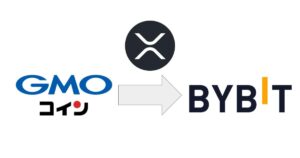ふぃこ
 ふぃこ
ふぃこGMOコインからBitMartに直接送金できます。順番に詳しく説明します。
XRPの送金は本人確認が必要
2023年9月現在、米国からXRPの送金はできなくなっているため、XRPを送金するためには本人確認が必要です。
例えばETHだと本人確認は不要です。



GMOコインからの送金はETHでも手数料無料です。
今回はETHの送金を説明します。
送金手順
STEP1. GMOコインとBybitの口座を開設する。
既に開設済の方はこちらをクリックしてSTEP.2へジャンプ
GMOコインの口座開設は下の画像をクリック。
下の記事でわかりやすく順番に説明してます。


Bybitの口座開設はこちらをクリック。
下の記事でわかりやすく順番に説明してます。


STEP.2 Bybitのウォレットアドレスを確認する
STEP.3でBybitを宛先リストに登録するために、ウォレットアドレスを確認します。
注意が必要なのは、XRPはログイン後、
ホーム画面から「今すぐ入金」をタップ。
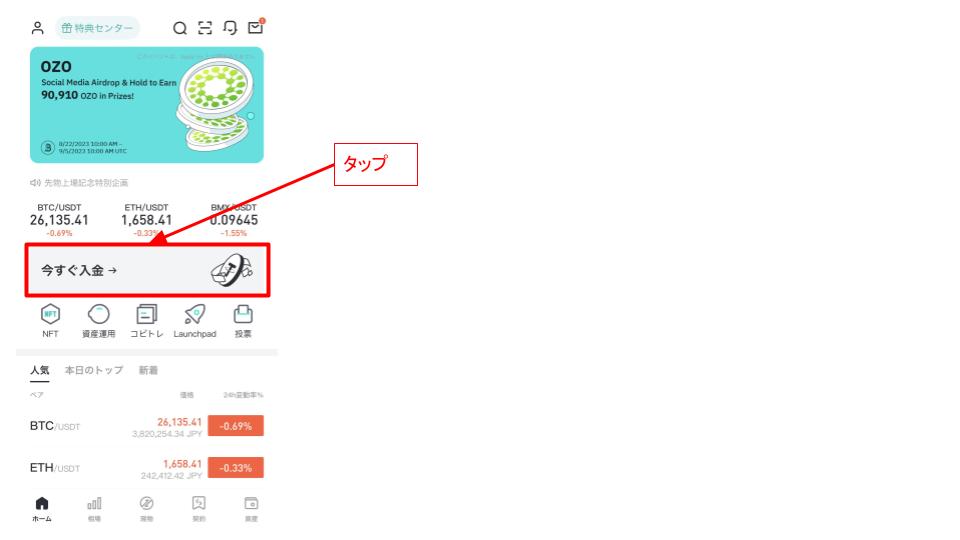
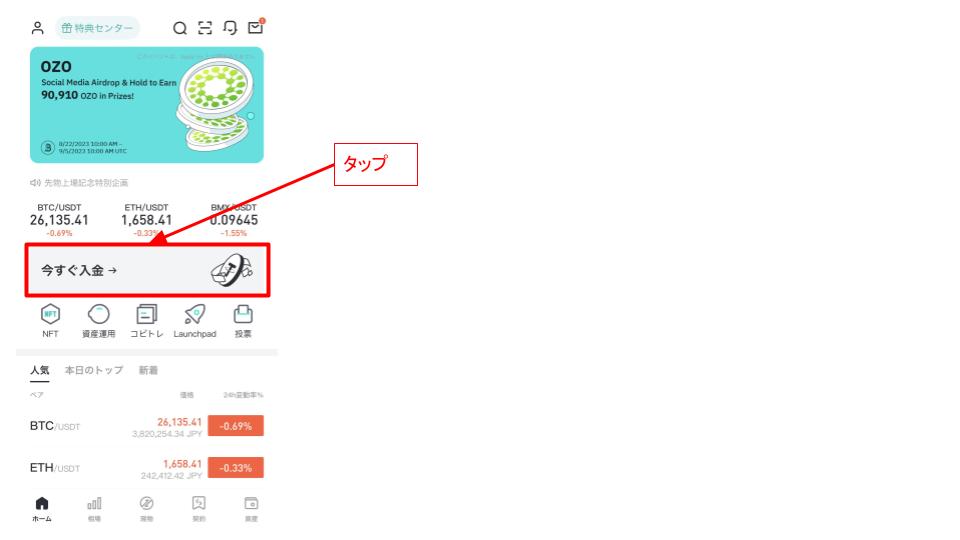
「Crypto Network経由で入金」をタップ。
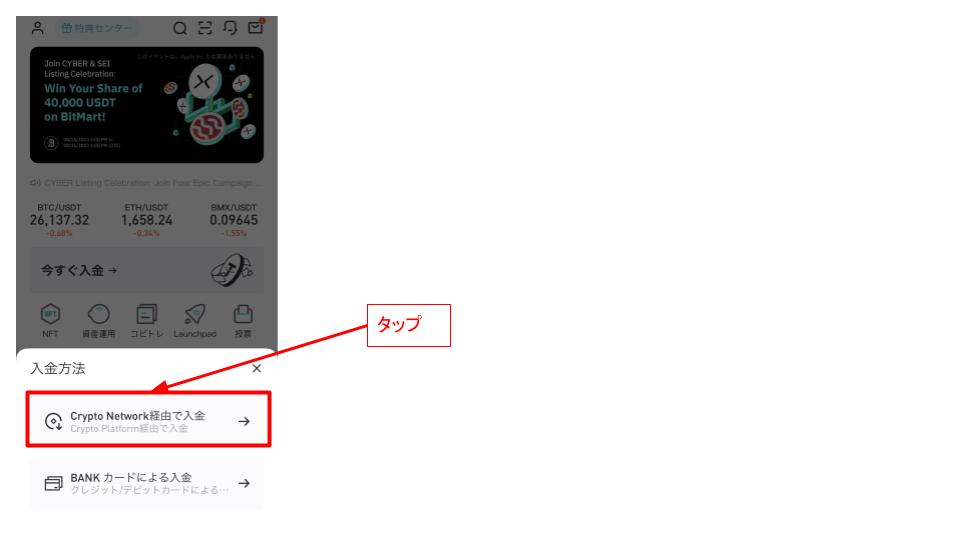
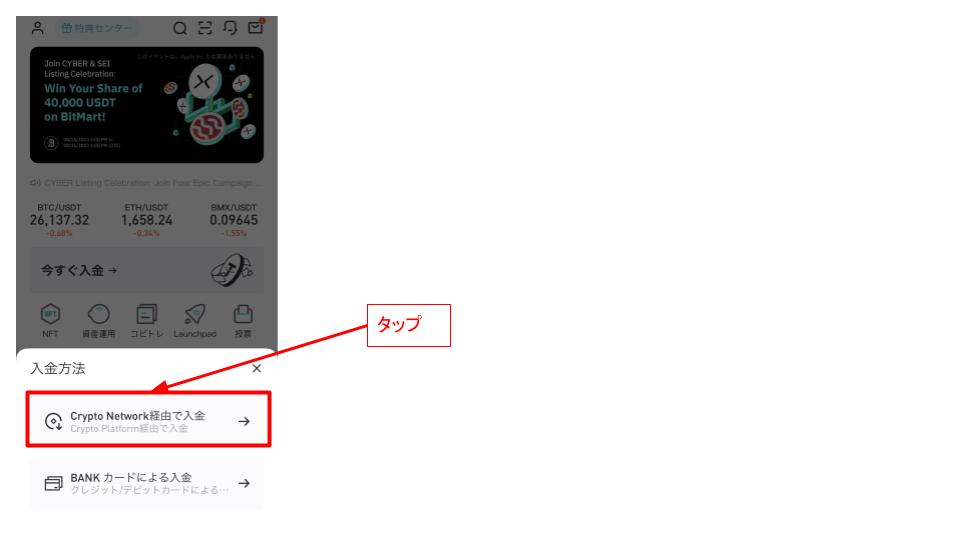
「ETH」をタップ。
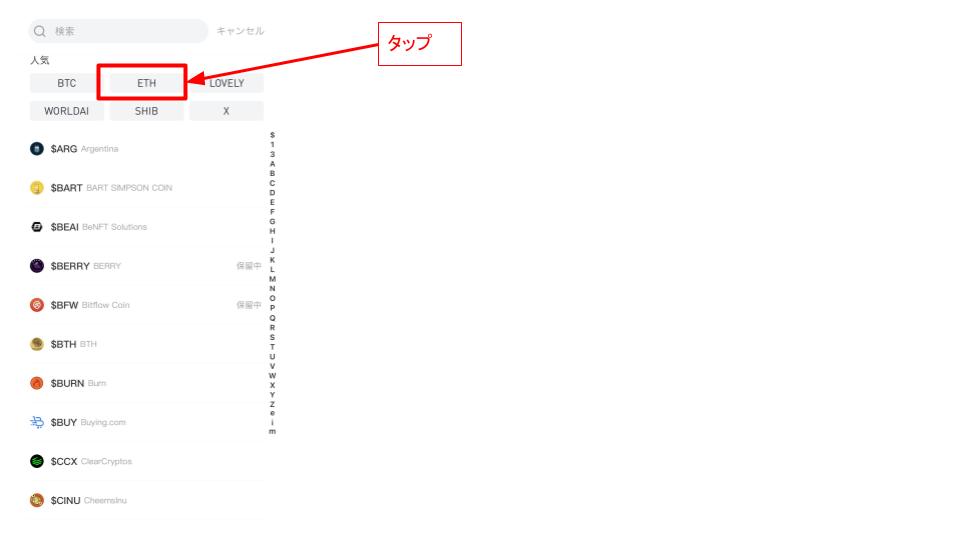
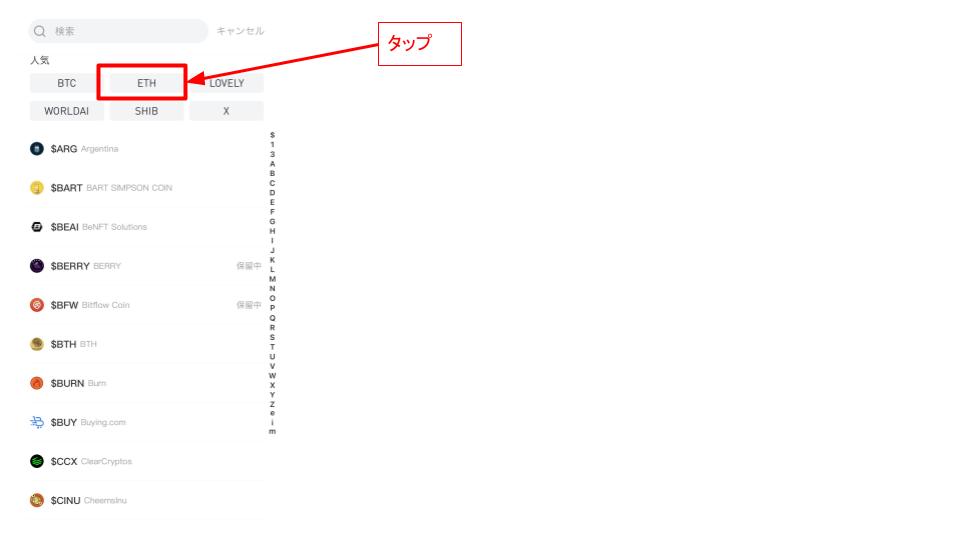
「ERC20」をタップ
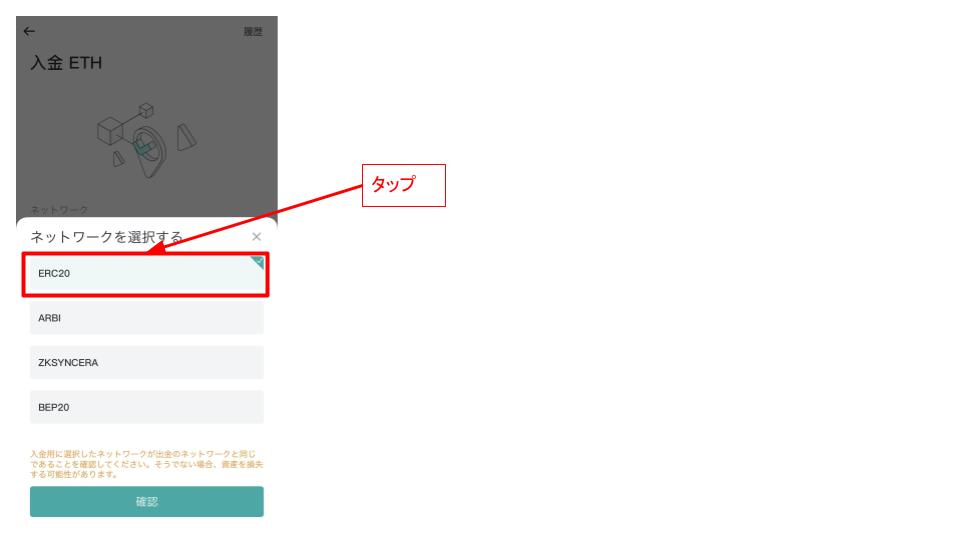
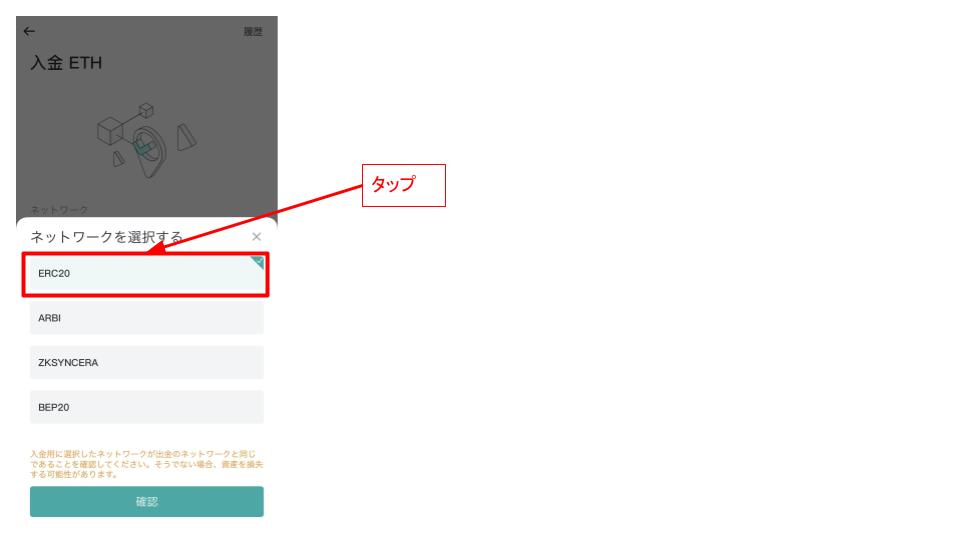
アドレスが表示されます。
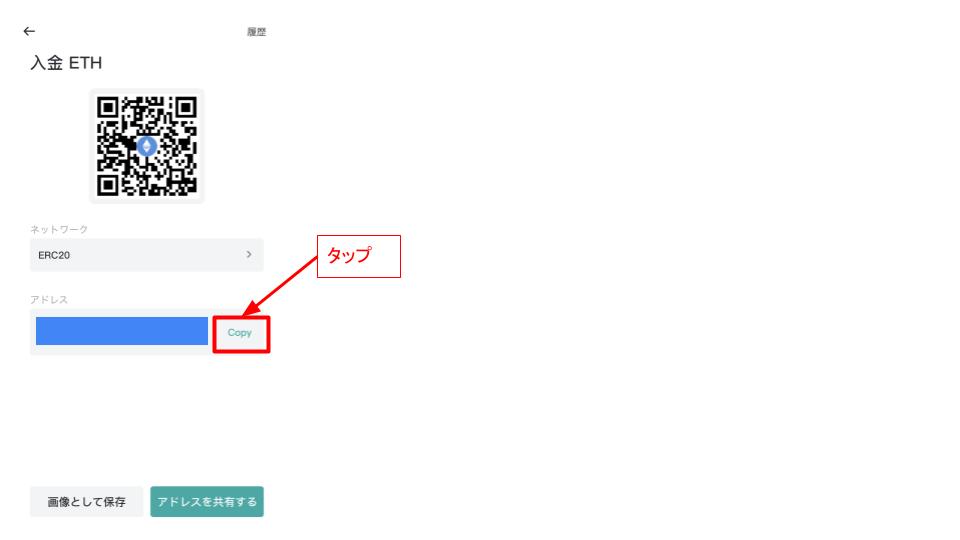
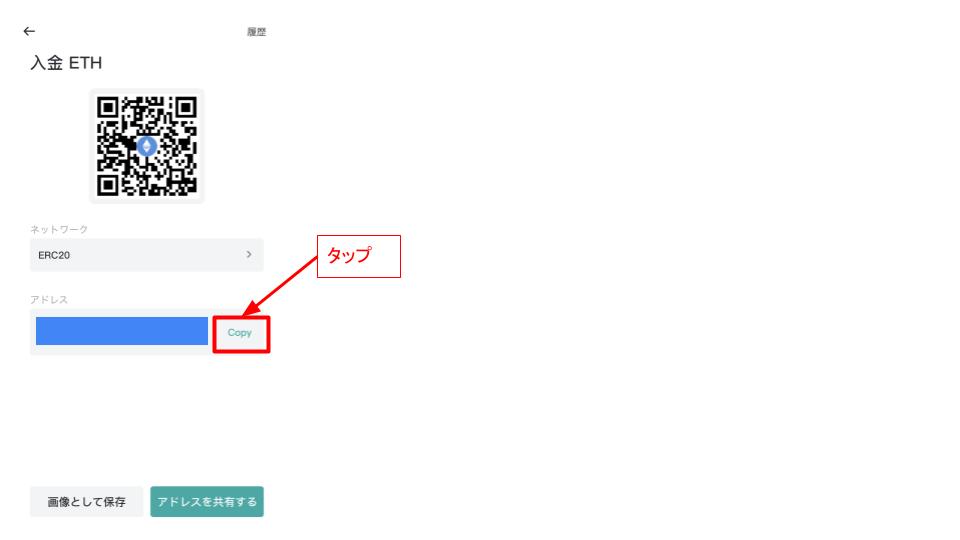



アドレスの「Copy」をこのページをすぐに開ける状態のままSTEP.3に進みましょう
STEP.3 GMOコインでBybitを宛先リストに登録する
GMOコインにログイン後、以下の順番で進めます。
「ホーム画面」で「預入/送付」をクリック
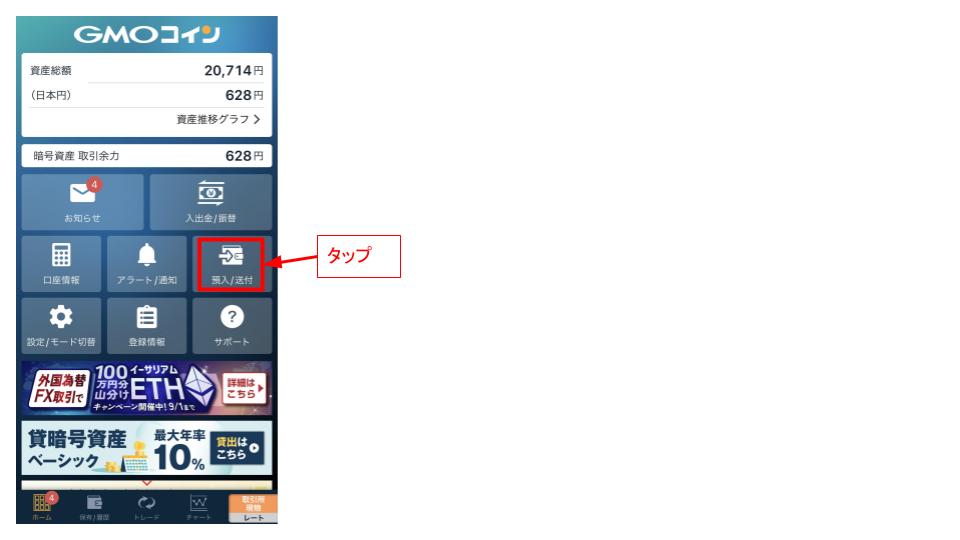
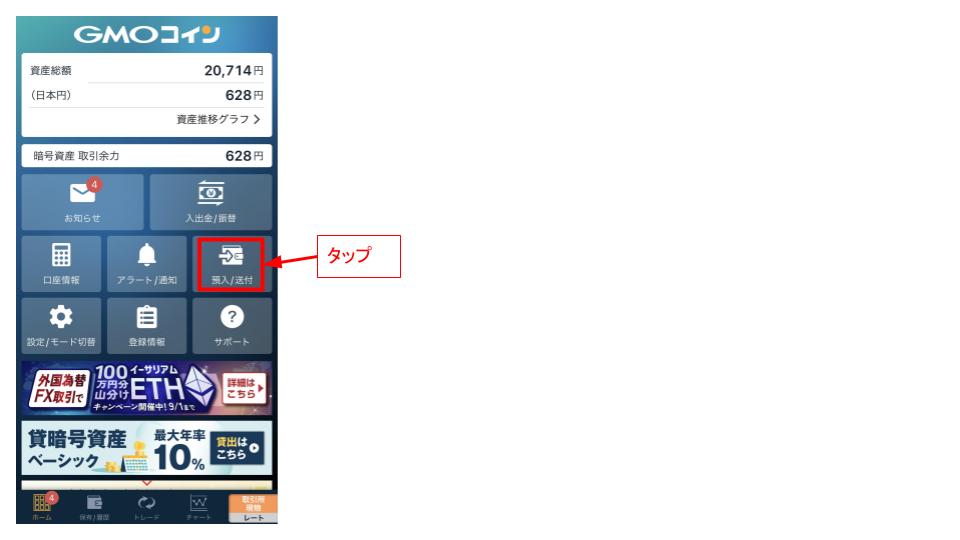
「ETHイーサリアム」をタップ
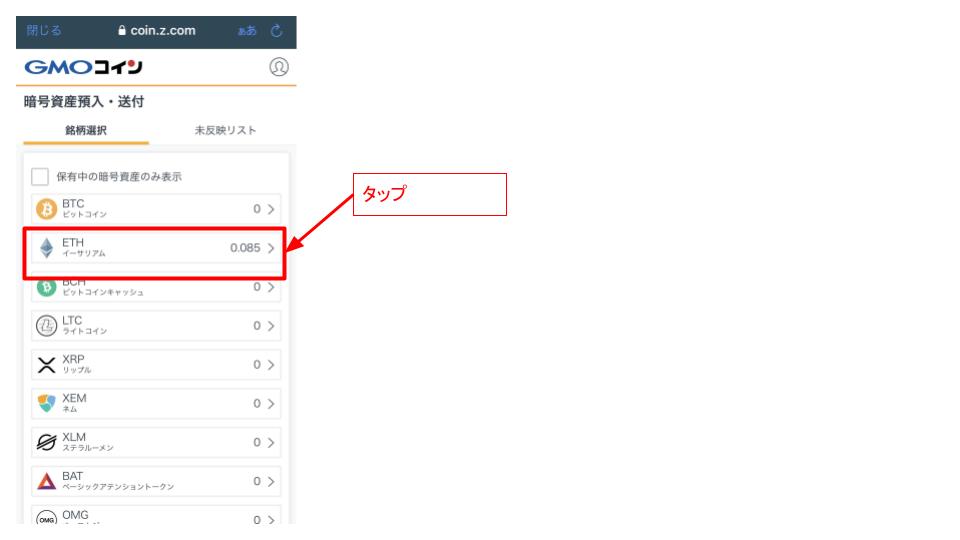
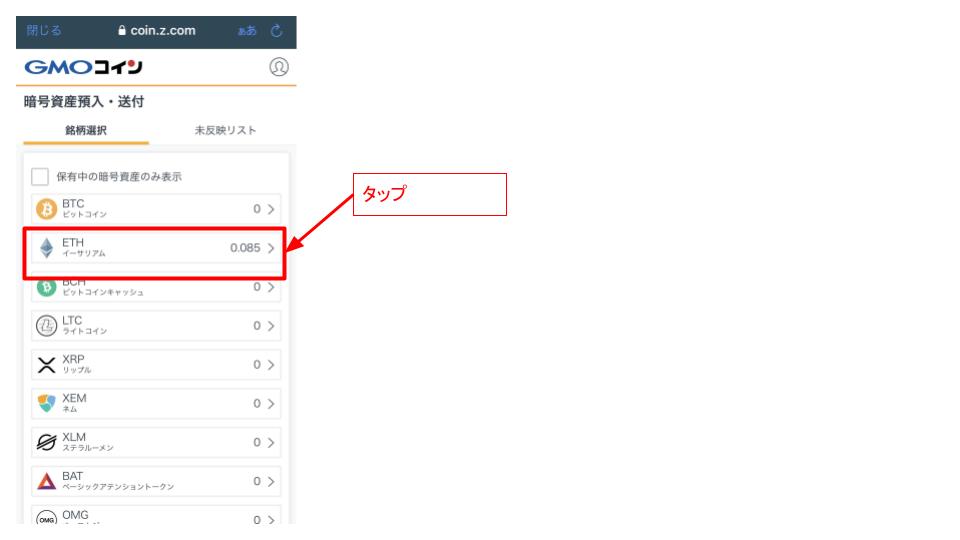
- 「宛先リスト」の「新しい宛先を追加する」をクリック。
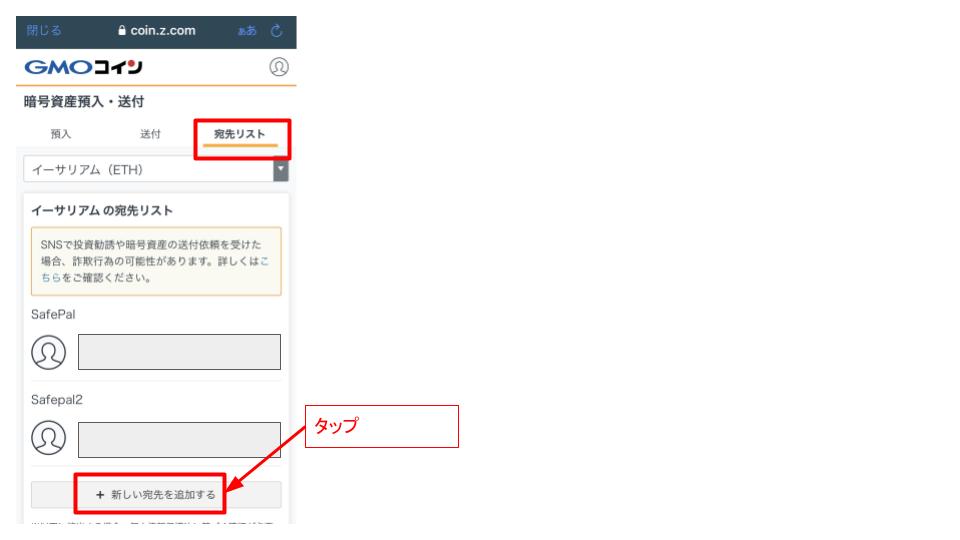
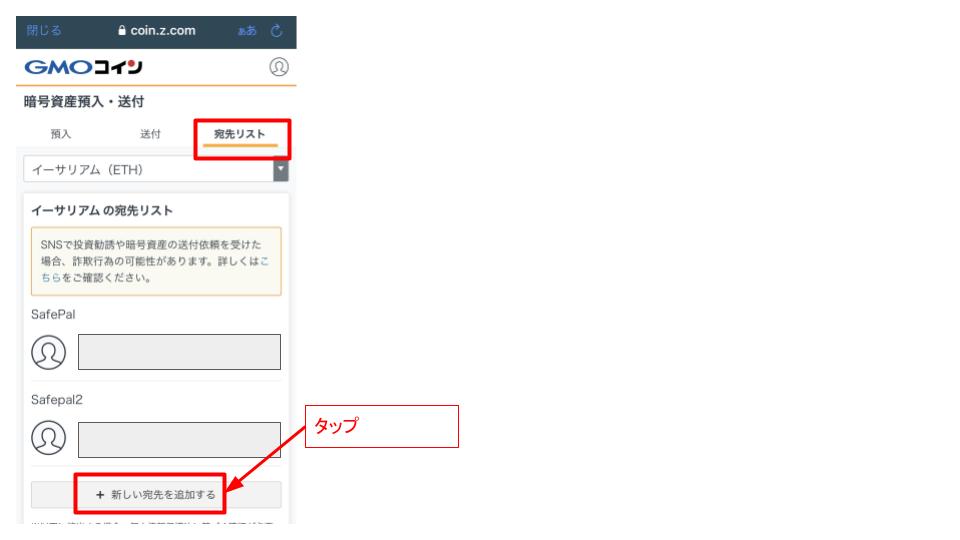
宛先情報の登録画面になるので、以下を順番に選びます。
- 送付先:「GMOコイン以外」
- 送付先ウォレット:「取引先・サービス指定のウォレット」
- 受取人:「ご本人さま」
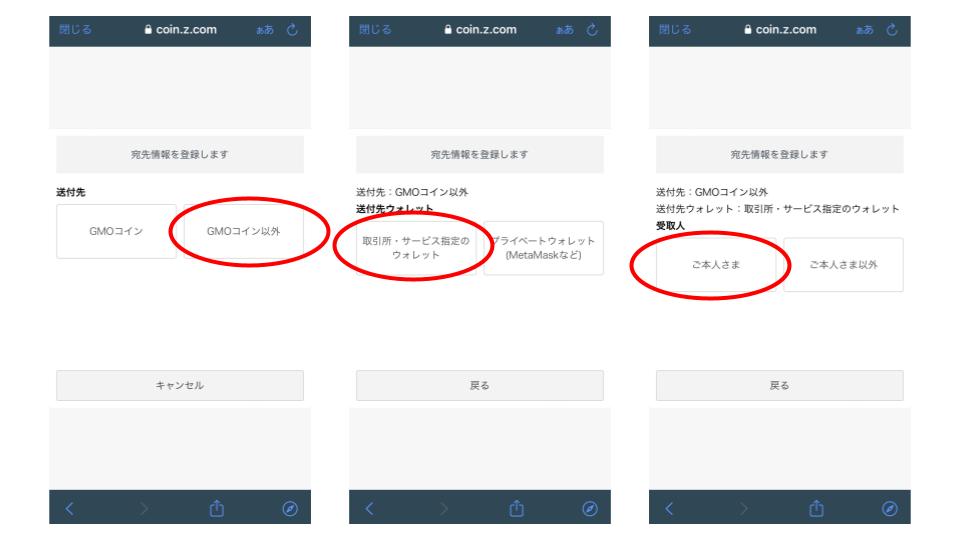
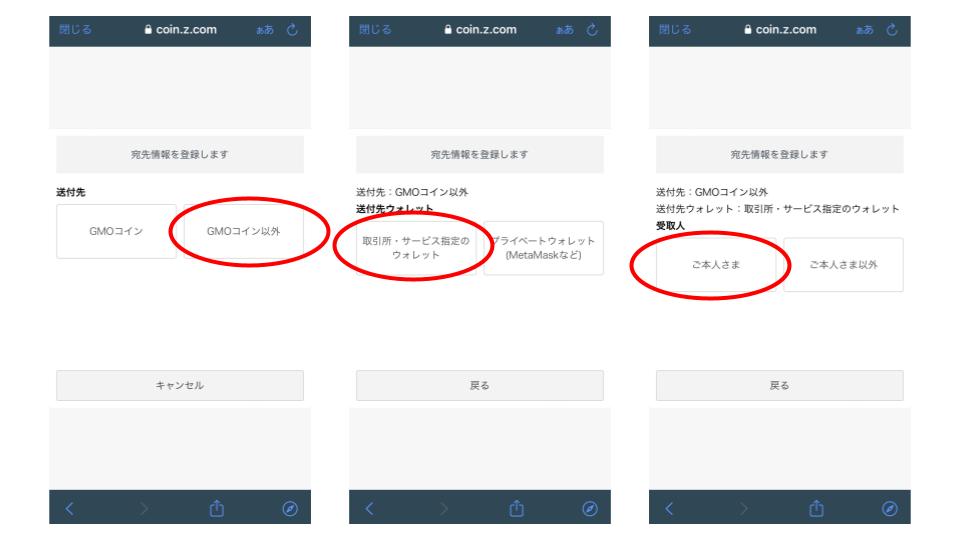
「送付先(ご本人)情報の確認」を確認して、「宛先情報の登録画面へ」をクリック。
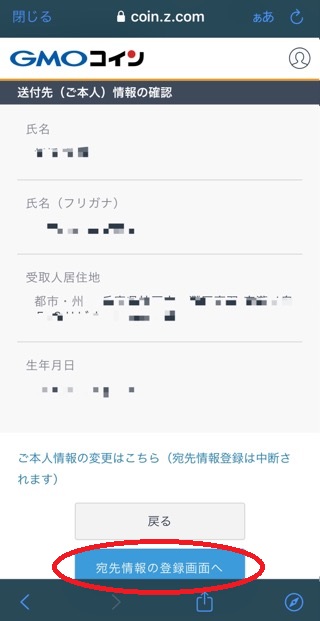
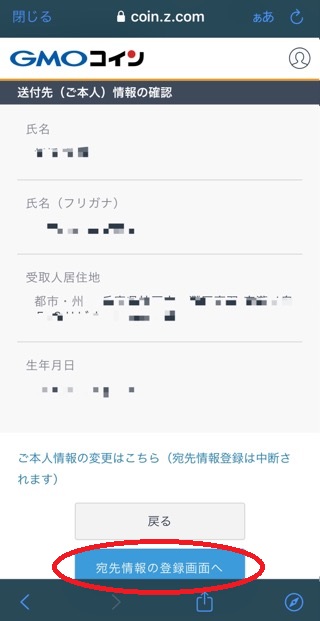
「宛先情報の登録」では、次の順番で進めます。
- 宛先名称(ニックネーム):「BitMart」
- イーサリアムアドレス:STEP2で確認したBitMartのウォレットアドレスからコピー&ペースト
- 送付先の所在地:「日本以外」
- 送付先の住所:「リトアニア」
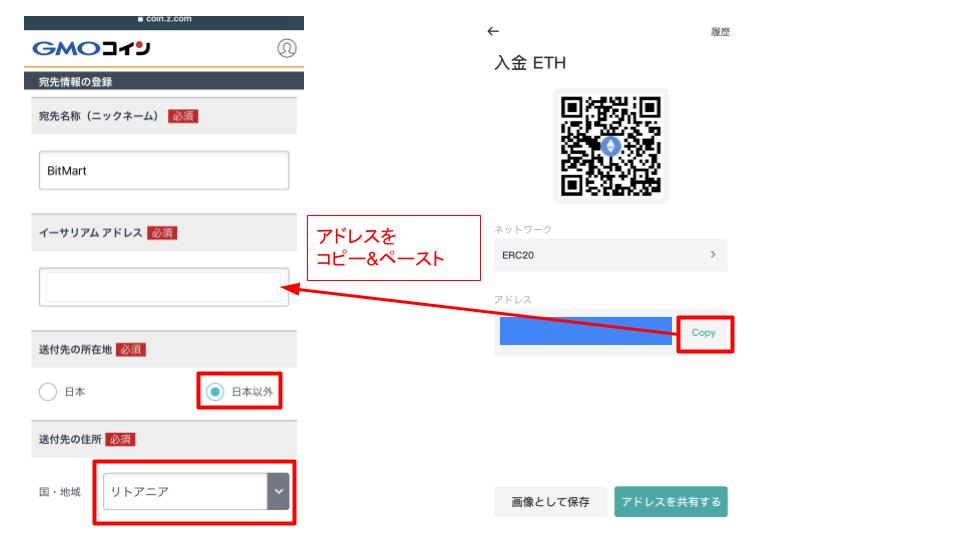
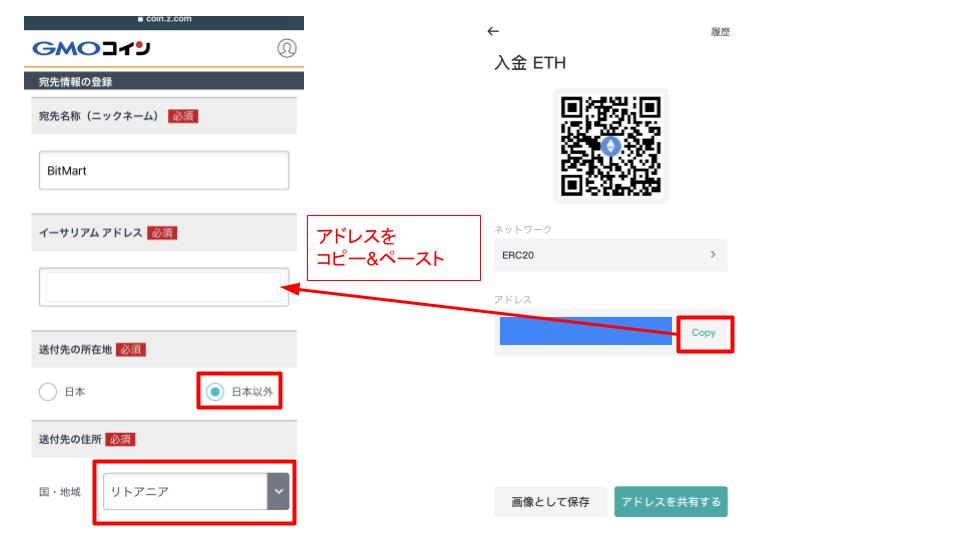



入力間違いで大事な資金をなくしてしまわないよう、直接入力せず、コピー&ペーストしましょう。
続いて、
- 送付先の名称:「BitMart」
を選択します。
- 受取人氏名
- 受取人氏名(フリガナ)
- 受取人氏名(アルファベット)
- 受取人居住地
- 生年月日
を入力確認して、「確認画面へ」をクリック。
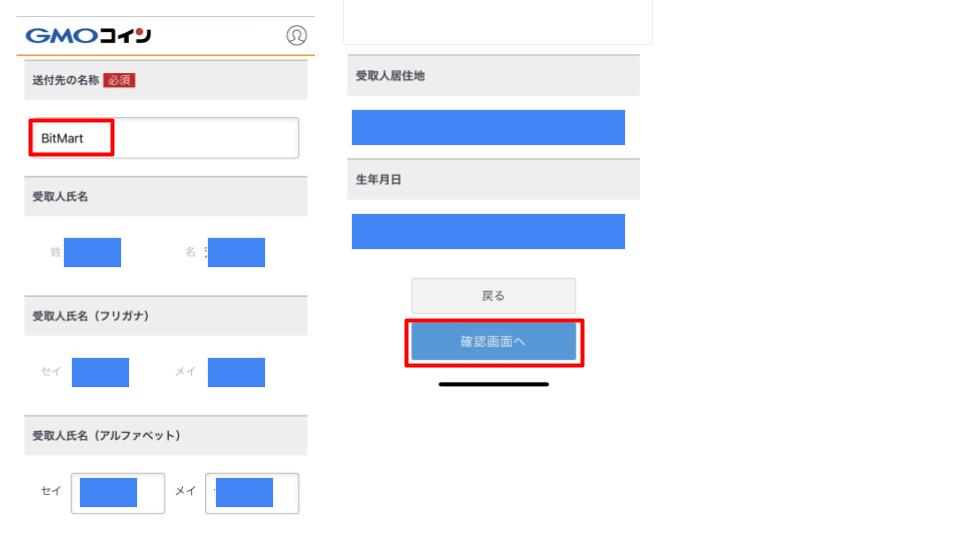
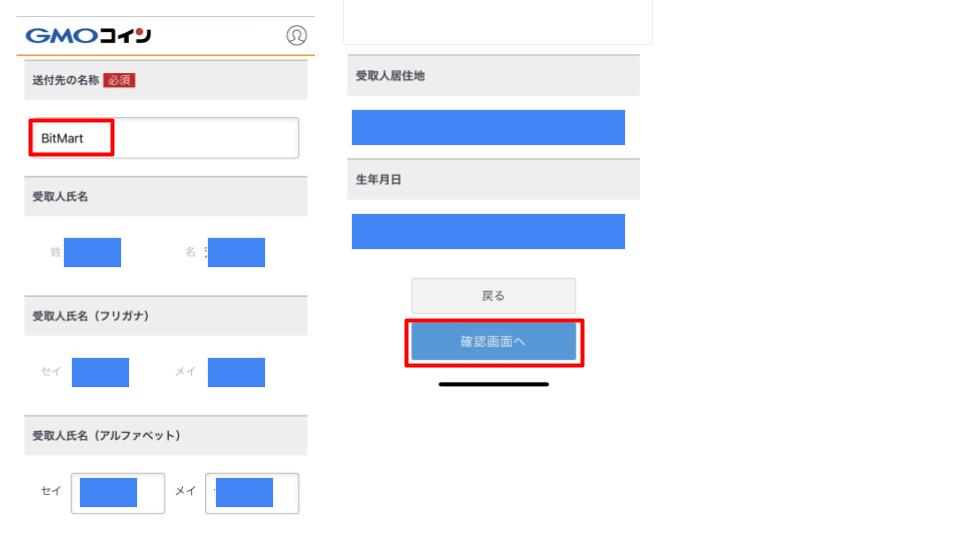
内容を確認して、チェックして「登録する」をクリック。
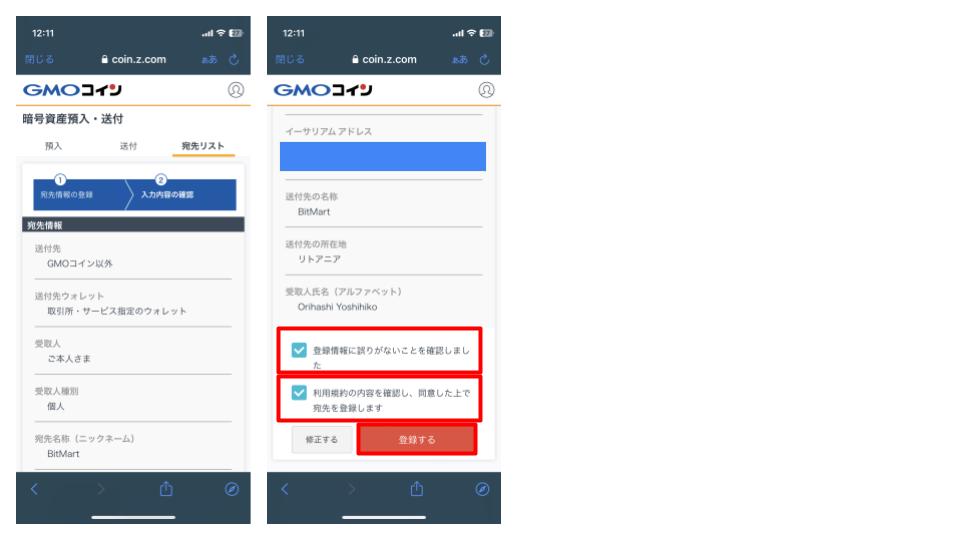
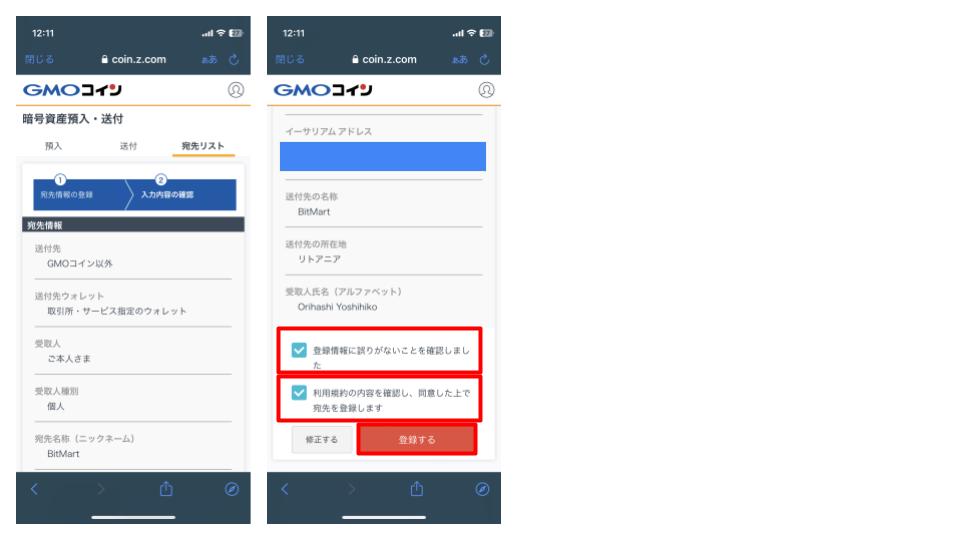
登録したメールアドレスに届いた確認メールのURLをタップ。
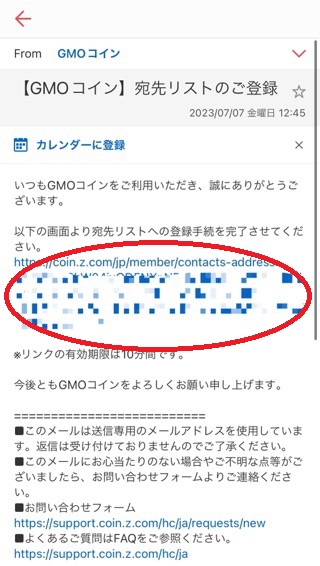
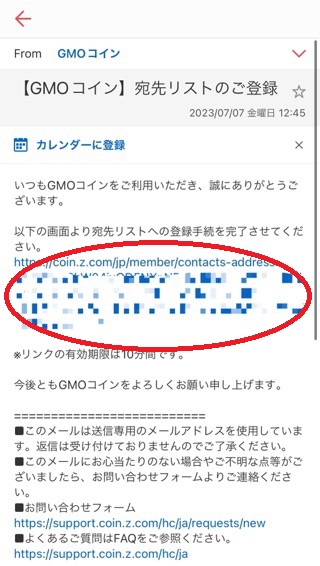
して、「認証を完了する」をタップ。
これで審査待ち状態になります。
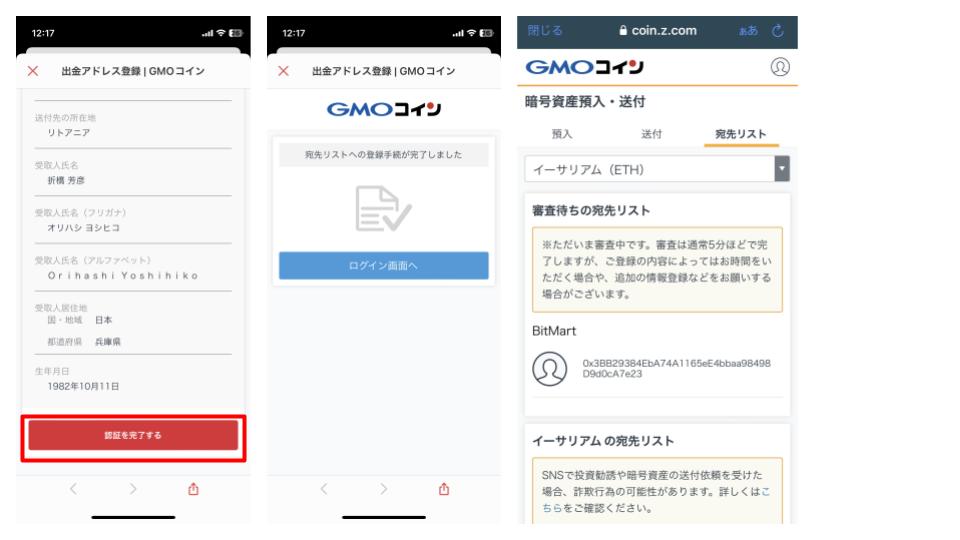
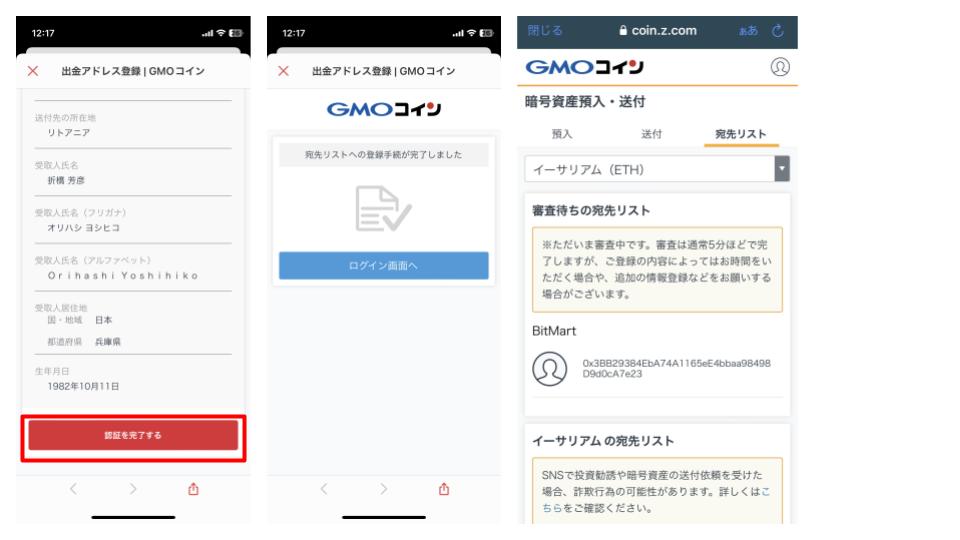
10分ほどで審査完了します。
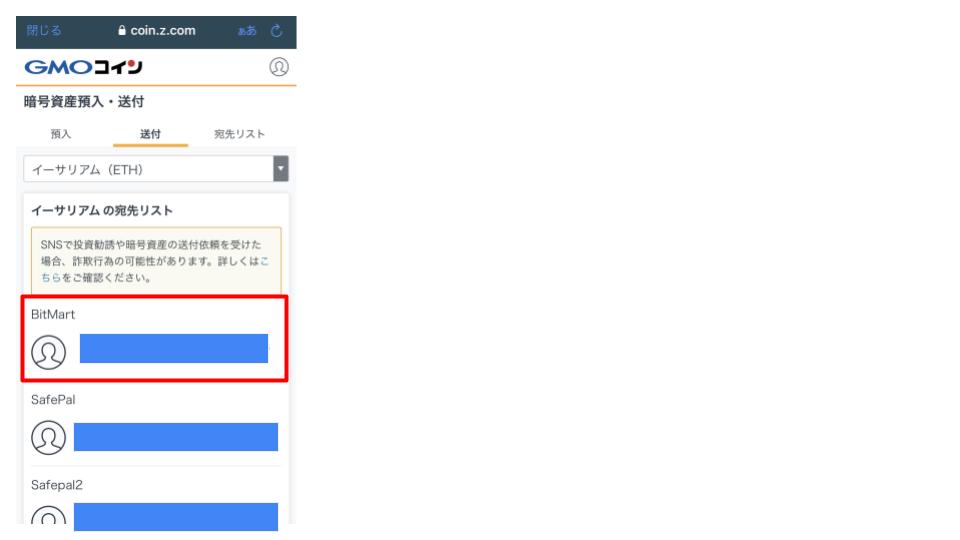
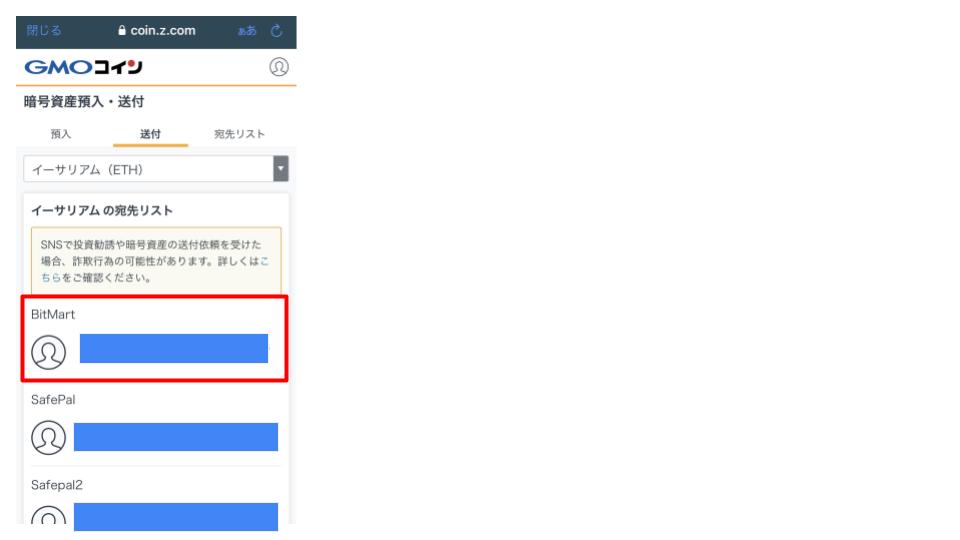



これで宛先リスト登録完了!
次はいよいよ送金です
STEP4.GMOコインからBitMartへ送金する
GMOコインにログイン後、以下の順番で進めます。
- 「ホーム画面」で「預入/送付」をタップ。
- 「銘柄選択」で「イーサリアム(ETH)」をタップ。
- 「送付」で登録した宛先をタップ。
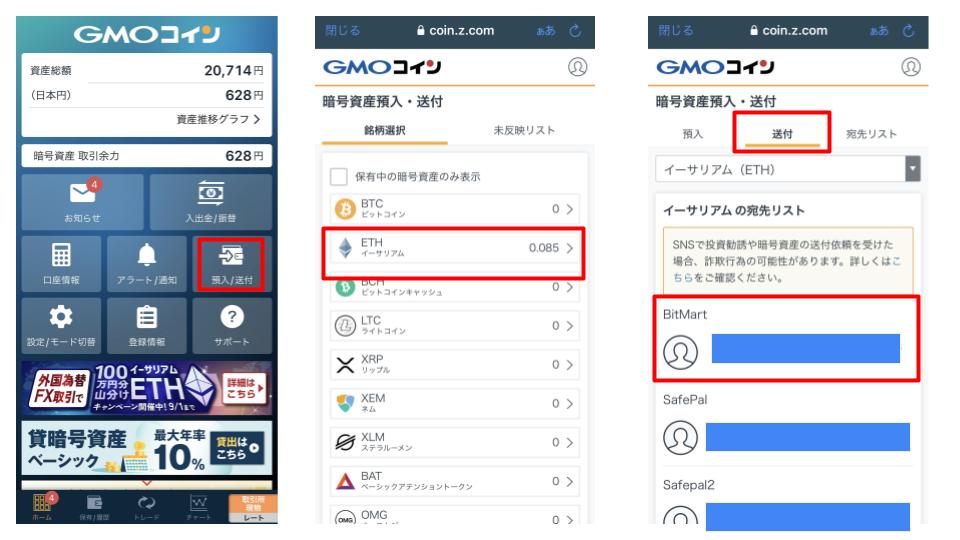
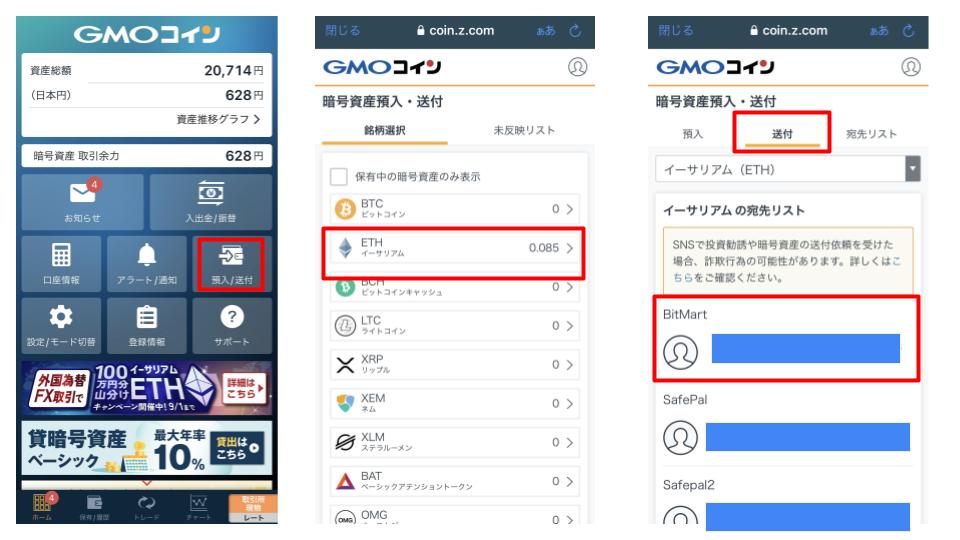
つづいて、
- 「宛先情報確認」で確認後チェックして、「次へ」をクリック。
- 「送付内容」で、「送付数量」と「送付目的」を入力
- 「SMSで2段階認証コードを受け取る」をクリック
- 送られてきた6桁の2段階認証コードを入力
- 確認事項をチェックし、「確認画面へ」をクリック
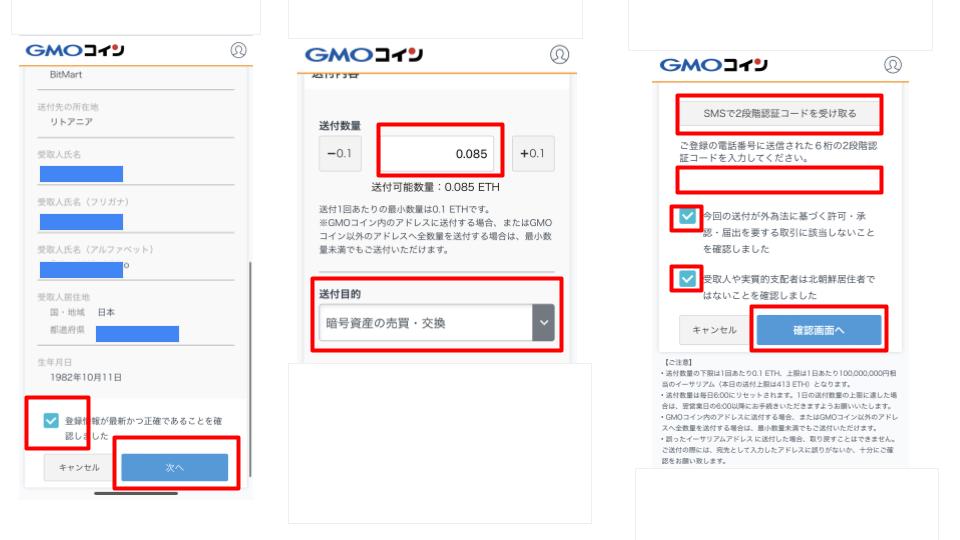
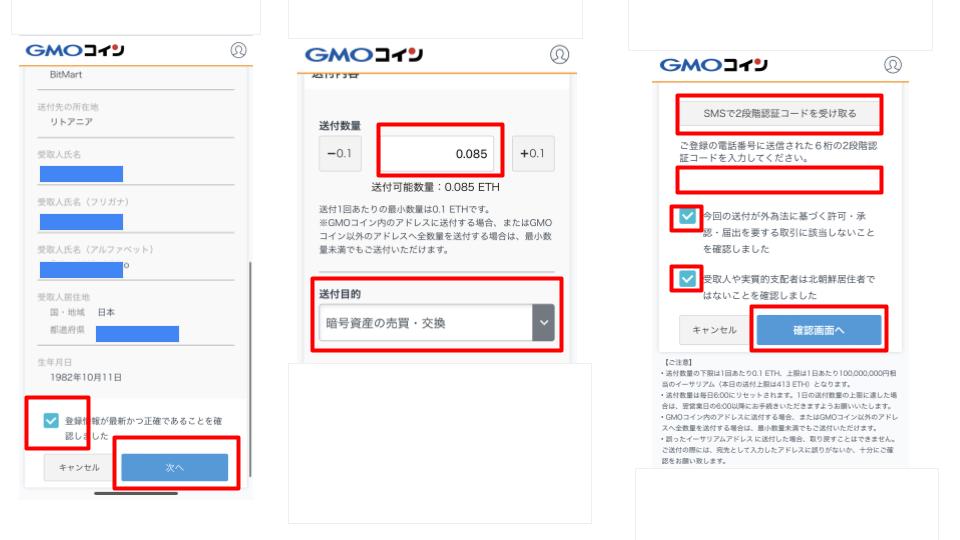



最低送金額は0.1ETHですが、全額送金ならそれ以下でもOKです。
確認画面でチェックを入れて「実行」をクリックで完了です。
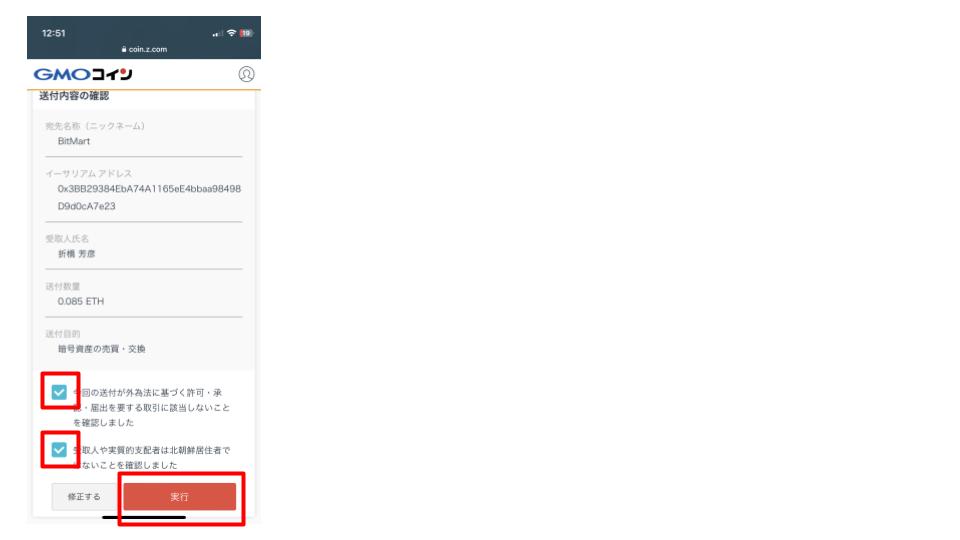
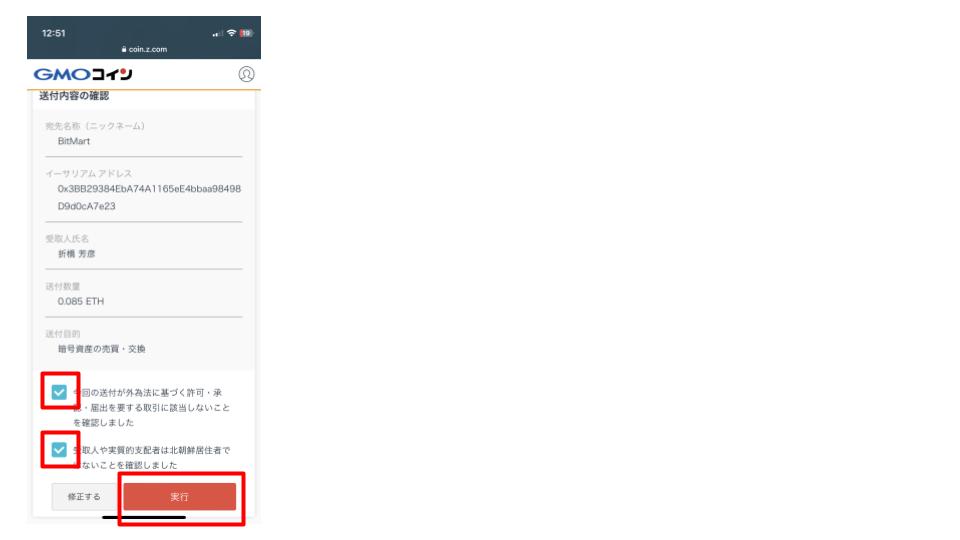
数分後にBybitより入金確認のメールが届きます。
BitMartにログインして入金を確認しましょう。
「資産」ページで「現物」をクリックして、XRPが入金されたことを確認しましょう。
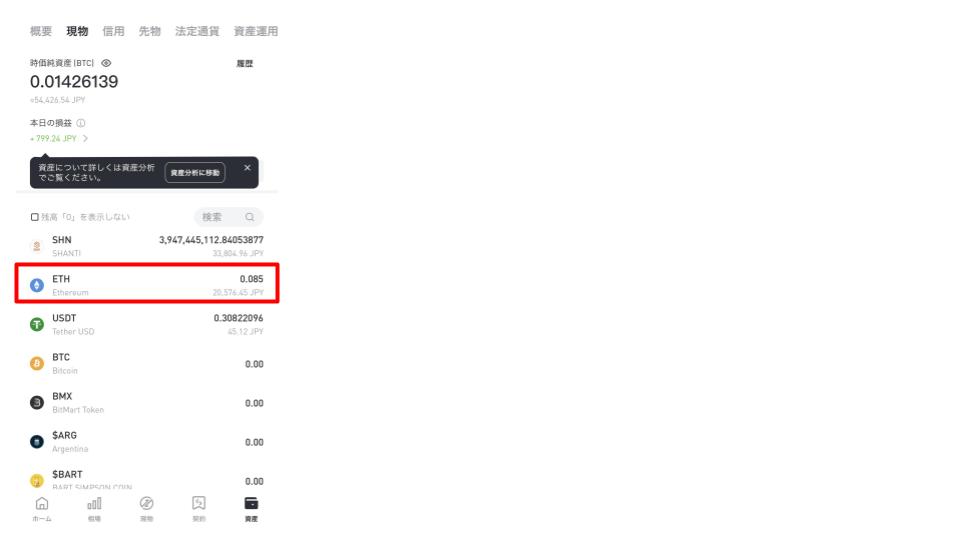
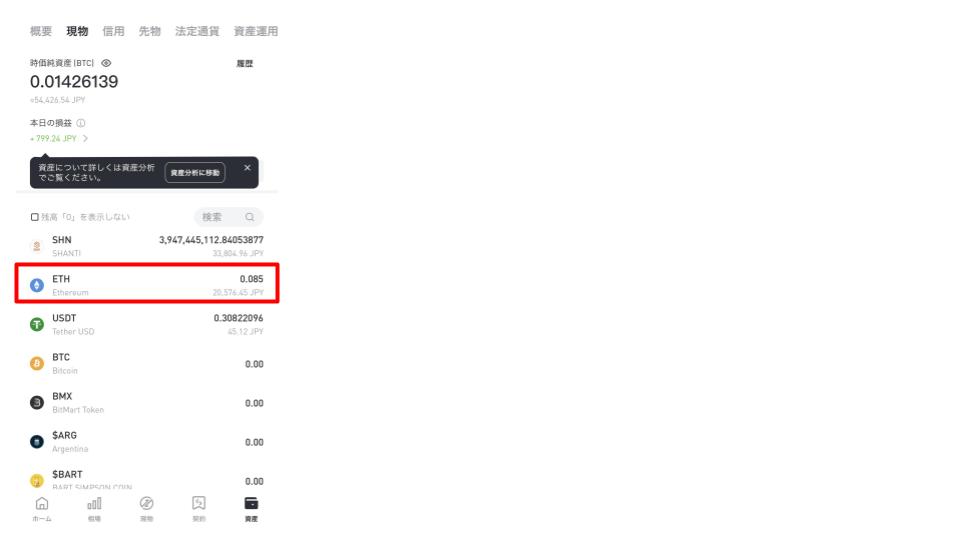



無事送金できました!
まとめ
この記事ではGMOコインからBitMartへETHを送金する場合を例に方法を説明しました。



送金手数料無料ですので是非試してみてください